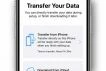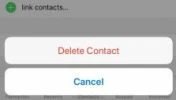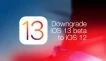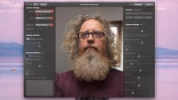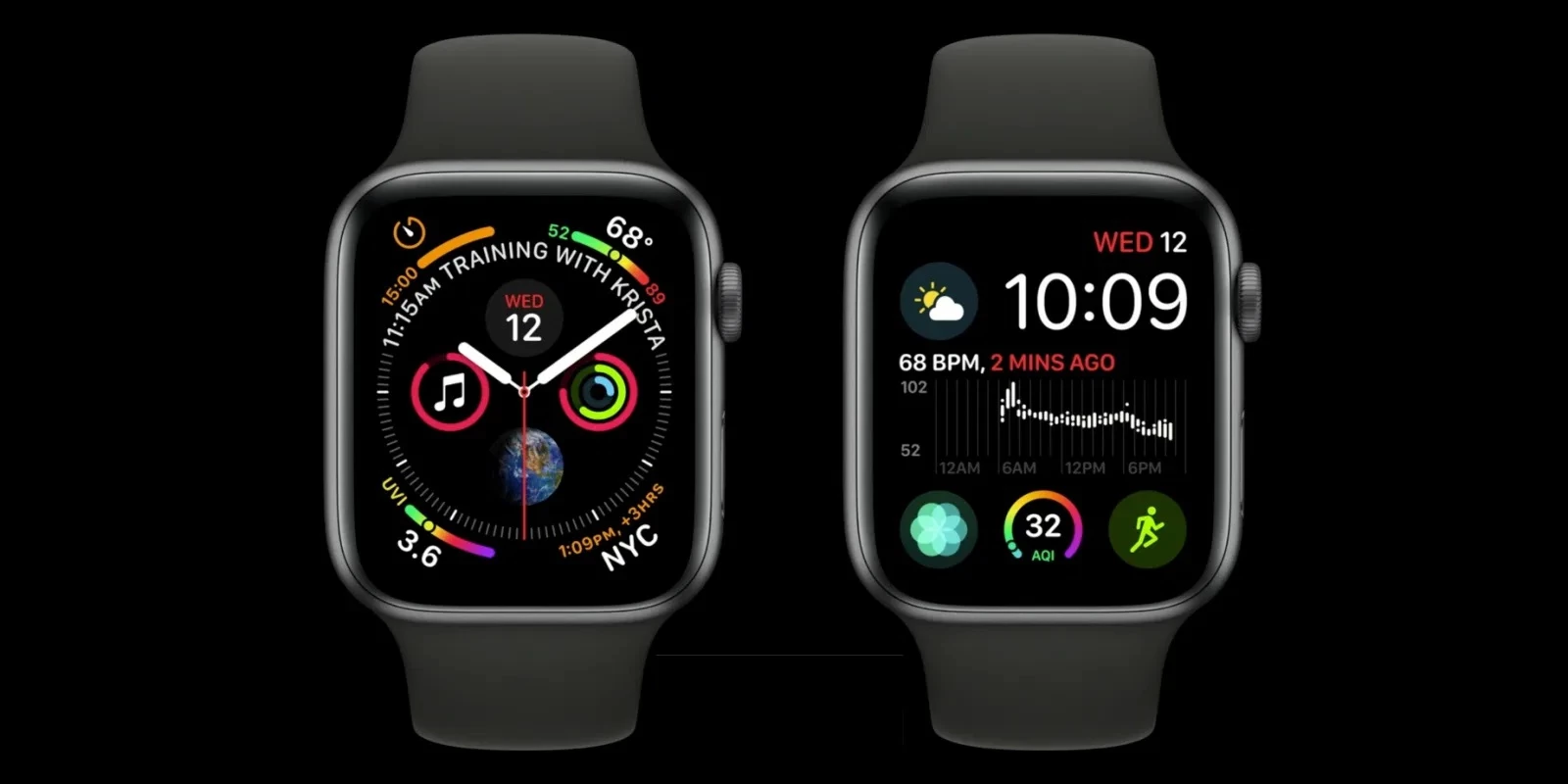
روش تغییر دادن یک واچ فیس اپل

در اینجا خواهید آموخت که چگونه واچ فیس، انیمیشن و ظاهر اپل واچ را متناسب با سبک و روحیهٔ خود تغییر دهید.
-----
سافتمک: اپل واچ صدها ویژگی درخشان دارد، به طوری که به راحتی میتوان فراموش کرد که اساسیترین کار آنها نشان دادن زمان است. بالاخره این یک ساعت است. در این مقاله، ما روش انتخاب، تغییر و شخصیسازی واچ فیس اپل را توضیح خواهیم داد.
واچ فیسهای بسیاری برای انتخاب کردن وجود دارند، و دامنهٔ این انتخاب روز به روز افزایش پیدا میکند. واچ فیسهای سنتی، واچ فیسهای دیجیتالی مدرن و روشهای کاملاً جدیدی برای تجسم زمان وجود دارد.
شما میتوانید هر زمان که دلتان خواست واچ فیسها را عوض کنید، بنا بر این اگر از یکی خسته شدید یا احساس میکنید که متناسب با روحیهٔ شما نیست، تعویض آن به یک واچ فیس مناسبتر یک فرآیند آسان است.
برای تغییر واچ فیس خود انگشت خود را بکشید
تغییر واچ فیس بسیار آسان انجام میشود. به راحتی انگشت خود را لبهٔ سمت راست صفحهٔ ساعت به لبهٔ سمت چپ بکشید و به واچ فیس بعدی که در صف قرار گرفته است تغییر میکند.

برای بازگشت به واچ فیس قبلی لیست خود، میتوانید انگشت خود را از چپ به راست بکشید. اگر کشیدن انگشت عمل نمیکند، احتمالاً به انتهای لیست خود رسیدهاید، بنا بر این کشیدن انگشت خود در جهت مخالف را امتحان کنید.
ایده این است که ممکن است شما یک واچ فیس برای کار و واچ فیس دیگری را برای اوقات فراغت خود داشته باشید (و هر کدام با اطلاعات مختلف برای فعالیتهای مختلفی که میخواهید انجام دهید)، و مطابق میل خود از یکی به دیگری بروید. یا ممکن است سبکهای مختلفی برای ست کردن با لباسهای مختلف یا فعالیتهای مختلف خود داشته باشید.
واچ فیسها را از لیست My Faces تغییر دهید
اگر میخواهید واچ فیسها را از طریق لیست تغییر دهید - همانهایی را که با کشیدن انگشت در خود ساعت تغییر میدادید - برنامهٔ Watch را در آیفون جفت شده باز کنید. مطمئن شوید که در برگهٔ My Watch هستید (آیکون پایین سمت چپ باید نارنجی باشد - در غیر این صورت بر روی آن ضربه بزنید). سه واچ فیس اول را در لیست My Faces در بالا مشاهده خواهید کرد، اما برای دیدن موارد بیشتر میتوانید انگشت خود را در جهت افقی بکشید.
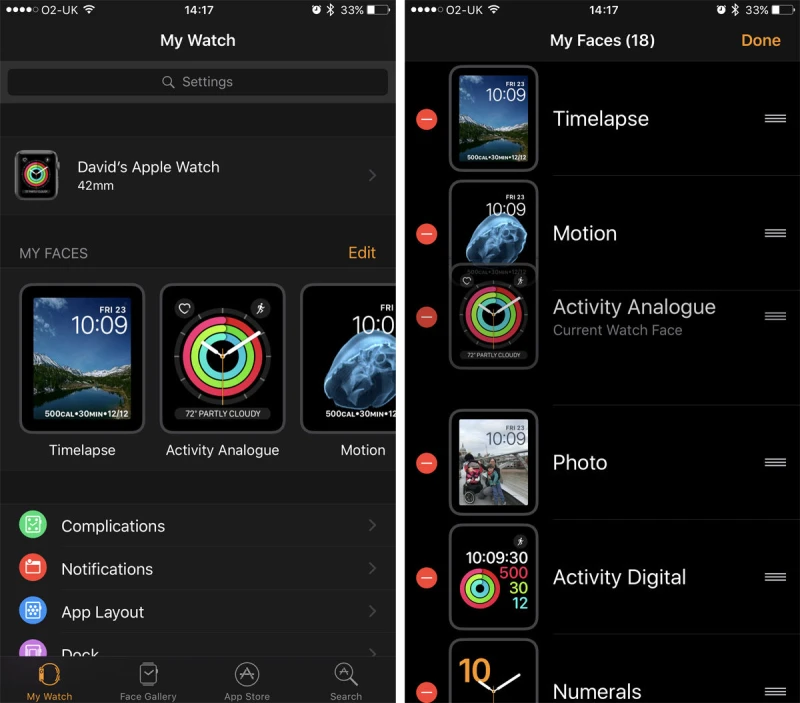
بر روی Edit (ویرایش) ضربه بزنید و واچ فیسهای خود را در یک لیست عمودی مشاهده خواهید کرد. بر روی دایرهٔ قرمز روی واچ فیس ضربه بزنید تا از لیست خارج شود؛ بر روی آیکون سه خط در سمت راست یک واچ فیس ضربه زده و نگه دارید تا بتوانید آن را به موقعیت جدید و دلخواه بکشید. بعد از به اتمام رسیدن کارتان، بر روی Done (انجام شود) ضربه بزنید.
همچنین شما میتوانید واچ فیسها را از طریق برگهٔ My Watch شخصیسازی کنید: کافیست بر روی یکی از واچ فیسها ضربه بزنید و میتوانید الگو / تصویر / موقعیت عکس بازه زمانی و موارد دیگر را تغییر دهید. اگر میخواهید پیشفرض باشد، به پایین صفحه بروید و بر روی Set as current Watch Face (به عنوان واچ فیس فعلی تنظیم شود) ضربه بزنید.
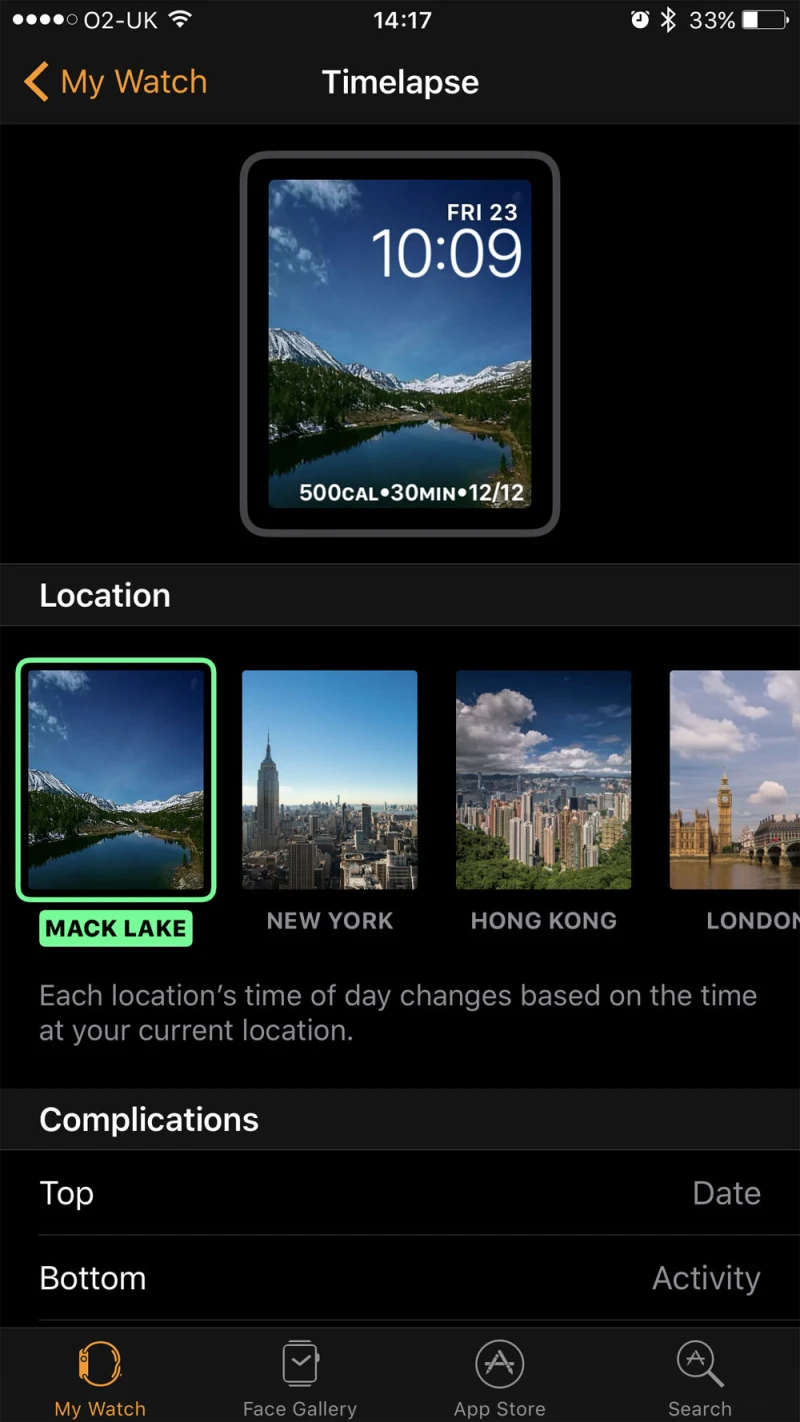
با این حال، بیشتر موارد شخصیسازی واچ فیس را میتوان بر روی خود ساعت انجام داد که بلافاصله قابل دستیابی است. اما اول…
چگونه میتوان جلوی تغییر اتفاقی واچ فیس اپل واچ را گرفت
ما از چند کاربر شنیدهایم که متوجه شدهاند که اپل واچ بدون این که آنها بخواهند واچ فیس خود را تغییر میدهد. این آزار دهنده است!
اگر متوجه شدهاید که در صفحهٔ اپل واچ به صورت تصادفی جابجا میشوید و به اشتباه واچ فیس را تغییر میدهید، چند راه حل وجود دارد.
1. قفل آب را روشن کنید. اگر با ساعت خود را به زیر دوش میروید - بدیهی است که مقاومت در برابر آب اپل واچ سری 2 و 3 بیشتر است - پس ممکن است متوجه شوید که تماس با آب گرم میتواند صفحه را فعال کند. ما به لطف دخالت این تماس با آب، غالباً با یک واچ فیس متفاوت از آنچه که داشتیم از زیر دوش بیرون میآییم.
به همین دلیل و دلایلی دیگر، بهتر است قبل از دوش گرفتن قفل آب را روشن کنید. با کشیدن انگشت از پایین صفحه و ضربه زدن بر روی آیکون قطرهٔ آب، Control Centre (مرکز کنترل) را بالا بیاورید. (باید دوباره انگشت خود را به سمت بالا بکشید، زیرا دقیقاً در پایین صفحه است، درست در زیر آیکون حلال ماه Do Not Disturb / مزاحم نشوید).
صفحه به صورت موقت در برابر فعالسازی صفحه لمسی قفل خواهد شد، اما شما هنوز هم قادر خواهید بود زمان یا هر اعلانی را بررسی کنید.
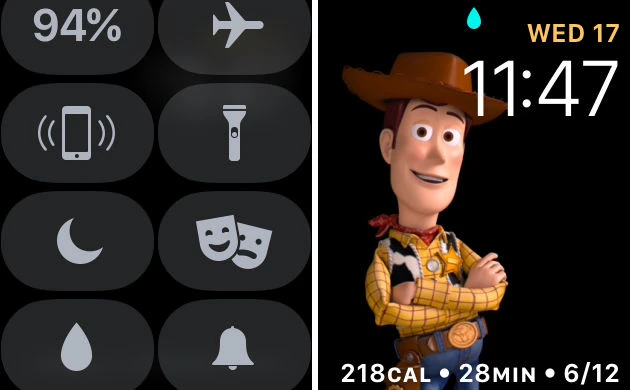
بعد از اتمام دوش گرفتن، شمارهگیر Digital Crown را بچرخانید تا قفل صفحه باز شود و صدایی ایجاد تا آب از روزنهٔ بلندگو خارج شود.
2. تمام واچ فیسها را از لیست My Faces حذف کنید، به جز موردی که میخواهید استفاده کنید. (روش انجام این کار را قسمت بعدی نشان خواهیم داد.) این زیادهروی است، اما غیر قابل برگشت نیست - با رفتن به قسمت گالری Face Gallery برنامهٔ Watch در آیفون، با ضربه بزدن بر روی واچ فیسی که دوست دارید و Add (اضافه کردن) میتوانید واچ فیسهای جدید (یا واچ فیسهای قدیمی که حذف کردهاید) را اضافه کنید.
واچ فیسها را بر روی خود ساعت تغییر داده و سفارشیسازی کنید

ابتدا بر روی واچ فیس فعلی خود محکم فشار دهید تا گالری Faces ظاهر شود. برای پیدا کردن واچ فیس مورد نظر خود به سمت چپ و راست بکشید.
پس از انتخاب کردن، میتوانید بر روی آن ضربه بزنید تا واچ فیس شما شود، یا با ضربه زدن بر روی دکمهٔ Customise (سفارشیسازی) در پایین صفحه، آن را بیشتر سفارشیسازی کنید.
واچ فیس خود را سفارشیسازی کنید
پس از ضربه زدن بر روی Customize (سفارشیسازی)، به صفحهٔ سفارشیسازی میروید. نقطههای موجود در قسمت بالا نشان دهندهٔ تعداد پنلهای سفارشیسازی برای واچ فیسی است که انتخاب کردهاید. بر روی این یکی که واچ فیس Utility است، سه پنل وجود دارد.

شما میتوانید هر چیزی را که دارای خط پیرامونی سبز رنگ است را سفارشیسازی کنید. در این نمونه، اولین پنل به شما این امکان را میدهد تا جزئیات بیشتری را به Face اضافه کنید. Digital Crown را بچرخانید (شمارهگیر کنار ساعت) تا ساعت و دقیقه اضافه شود.

با کشیدن صفحه به صفحهٔ بعدی، به عنصر بعدی که میتوانید سفارشیسازی کنید میرسید. با واچ فیس Utility شما میتوانید با پیمایش به وسیلهٔ Digital Crown رنگ عقربهٔ دوم را تغییر دهید.

صفحهٔ سوم مناطق مختلفی را ارایه میدهد که میتوانید برای سفارشیسازی آنها ضربه بزنید. شما میتوانید اطلاعات مفید مختلفی از جمله تقویم، هواشناسی و موارد دیگر در هر منطقه را اضافه کنید.

پس از اتمام سفارشیسازی Digital Crown را فشار دهید و سپس بر روی صفحه ضربه بزنید تا به عنوان واچ فیس تنظیم شود.
برای رفتن به برنامهٔ هواشناسی، میتوانید بر روی دما روی واچ فیس خود ضربه بزنید (اگر نمایش دادن آن را انتخاب کرده باشید)، یا برای رفتن به لیست قرارها بر روی تقویم ضربه بزنید.
حالا شما میدانید که چگونه واچ فیس اپل واچ خود را تغییر دهید و به صورت دلخواه در آورید.
همچنین بخوانید:
- روش تهیه نسخه پشتیبان از اپل واچ
- بهترین شارژرهای اپل واچ 2020
- اپل واچ چگونه میتواند شستن دستانتان را به شما یادآوری کند
- روش رفع مشکلات باتری اپل واچ با واچ. او. اس 7
- روش برقراری تماس یا پاسخگویی به تماس تلفنی در اپل واچ
- برچسبها : apple , iWatch , Apple Watch , Watch Face , اپل , آیواچ , اپل واچ , ساعت اپل , واچ فیس , روش تغییر دادن یک واچ فیس اپل , چگونه یک واچ فیس را تغییر دهیم , آموزش تغییر واچ فیس اپل واچ , سفارشیسازی واچ فیس اپل واچ , چگونه یک واچ فیس را سفارشیسازی کنیم , آموزش سفارشیسازی واچ فیس
- دستهها : آموزشی
- تاریخ انتشار : 1399/07/17
- ارسال شده توسط : حسن موسوی
هنوز نظری برای این مطلب ثبت نشده است، برای ارسال نظر لطفا وارد شوید..